Część pochodną można modyfikować. Jednakże, po zmodyfikowaniu pierwotnej części lub pierwotnego zespołu należy specjalnie zaktualizować część pochodną, aby wprowadzić do niej te zmiany. Części oraz zespoły pochodne nie są aktualizowane automatycznie. Moment pojawienia się zmian w komponencie pochodnym można kontrolować. Istnieją dwie metody aktualizowania części pochodnych.

Aktualizacja części z aktywnymi łączami
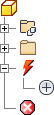
Jeśli część bazowa lub zespół bazowy zostaną zmodyfikowane, komponent pochodny będzie w przeglądarce oznaczony symbolem czerwonej błyskawicy, co wskazuje na to, że jest nieaktualny. Opcja menu kontekstowego Edytuj zespół pochodny jest niedostępna, jeżeli zespół źródłowy został zmodyfikowany a część pochodna jest nieaktualna.
Aby uaktualnić komponent, kliknij opcję Uaktualnij![]() na pasku narzędzi szybkiego dostępu.
na pasku narzędzi szybkiego dostępu.
Aktualizacja części z wyłączonymi łączami
Gdy częścią bazową jest zespół pochodny, który został oznaczony jako Zastąpienie poziomu szczegółu w macierzystym zespole, aktualizacja łączy jest wyłączona i konieczna jest ręczna aktualizacja części.
Aby aktualizować komponent, wykonaj następujące czynności:
- Otwórz plik części znajdujący się na dysku. Węzeł pliku części w przeglądarce jest reprezentowany przez ikonę części zastępczej
 , a zaktualizowany węzeł jest reprezentowany przez ikonę wyłączonego łącza
, a zaktualizowany węzeł jest reprezentowany przez ikonę wyłączonego łącza  .
. - Przejdź do górnej części przeglądarki, prawym przyciskiem myszy kliknij węzeł części i wybierz opcję Sprawdź uaktualnienia w menu kontekstowym.
- Jeśli zespół pochodny jest nieaktualny, wyświetlany jest następujący komunikat: „Dostępne są aktualizacje zewnętrznych łączy. Czy dokonać aktualizacji teraz?” Kliknij przycisk Tak, aby aktualizować zespół pochodny, lub Nie, aby anulować proces aktualizacji.